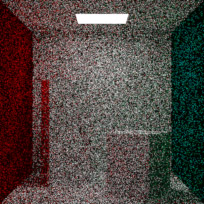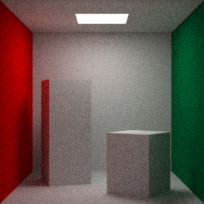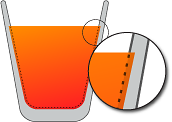検索はキーワードに基づいています。
例:「手順」
自然言語で検索しないでください
例:「新しいプロシージャを作成するにはどうすればよいですか?」
レンダリングアイテム:グローバルイルミネーション
のRenderアイテムのGlobal illuminationタブでは、グローバルイルミネーションに特有のレンダリング設定を調整できます。これは、跳ね返った光を利用して非常にリアルなレンダリングイメージを生成するレンダリング手法です。
次のレンダーアイテムプロパティは、 Global Illuminationタブ。
注意: [グローバルイルミネーション]タブは、 DefaultレンダラーはRendererプロパティ。このタブは、 mPathから選択されますRendererプロパティ。
|
オプション |
説明文 |
|---|---|
|
Apply Preset |
カスタムレンダリング設定を作成してプリセットとして保存し、他のシーンで再利用できます。サブタブ内の任意のプロパティ設定を設定して、 Save Presetボタン。レンダリングプリセットを削除するには、 Remove Presetボタン。 |
|
レンダリングイメージを作成する特定のカメラを選択できます。基本的なModoプロジェクトは単一のデフォルトカメラから始まります。追加のカメラをItem Listを使用してAdd Itemボタンと選択Camera。 これらのカメラは、リスト内のアイテムと同様に、右クリックして選択することで名前を変更できます。 Rename。デフォルトでは、新しいカメラごとに次のような数値微分が割り当てられますCamera(2)、 Camera(3) 、 等々。追加のカメラがプロジェクトに追加されると、 Render Cameraダイアログを使用してそれらを選択します。さらに、現在のカメラをアニメーション化して、シーケンス中に別のビューに切り替えたり、個別のカメラを選択したりできますレンダーパス。 |
周囲光
以下Ambient Lightオプションが利用可能です:
|
オプション |
説明文 |
|---|---|
|
Ambient Intensity |
シーン内のすべての拡散サーフェスにグローバルに均等な照明を追加します。これは、追加の光のバウンスをシミュレートする場合に最も役立ちます。一部の3Dアーティストは、この値を非常に低くまたは完全にオフにして、より複雑な照明シナリオを追加するか、実際のグローバルイルミネーションバウンスを使用して適切なライトフィルを実現することを推奨しています。ただし、少量のアンビエントライトを使用すると、あらゆるシーンで非常に便利な最適化になります。適切に設定すれば、非常に自然に見え、レンダリング時間のコストもほとんどかかりません。特に、追加のライトや間接照明のバウンスと比較した場合。 アンビエント強度コントロールは、ライティングシミュレーションの実際の輝度値であり、アンビエントカラーの乗数として機能します。これを変更して、輝度単位(1平方メートルあたりのカンデラ)を入力設定。.05 W / srmのデフォルト値から始めて、希望の照明結果が得られるまで値を上下に動かします。 |
|
Ambient Color |
この関数を使用すると、 Ambient Intensity設定。適切なアンビエントカラーと強度を選択することは、 Ambient Intensity特徴。この設定がプロジェクト内のすべての散乱光線の蓄積の影響をシミュレートしようとしていると考える場合、色と強度の選択方法を想像するのは簡単です。色の選択を支援するために、 Ambient Intensityゼロにして画像をレンダリングします。すべてのピクセルとその明るさを見て、全体的な平均的な色調または色について考えます。その色はあなたが選ぶべきものですAmbient Colorコントロール。 |
間接照明
従来、3Dレンダリングアプリケーションは直接光源を使用してシーンを照らし、スポットライトやポイントライトなどのさまざまな仮想ライトを定義し、光線をその原点から追跡できました。それらの位置に基づいて、表面が照らされているか影にあるかを計算するのは簡単でした。このレンダリング方法は高速で正確でしたが、最も現実的な結果は得られませんでした。現実世界の光は静的ではありませんが、実際には環境内で反射し、各光線が遭遇する色を吸収して反射します。白い壁の隣に置かれた緑色のボールは、照明されたときに2つの表面の間のわずかな色のにじみを拾います。光が明るいほど、にじみの効果が顕著になります。グローバルイルミネーションは、直接的な光源のみで得られるよりもはるかに現実的な結果をより簡単に生成する、この光の振る舞いをシミュレートする手段です。
Modo任意のシーンで直接照明光源と間接照明光源の両方を使用できます。これら2つのモデルは別々に計算され、それぞれの積が加算されて最終的なシェーディング結果が得られます。各モデルには特定の利点(および欠点)があります。一緒に賢く使用すると、驚異的な量の制御で、レンダリングされたイメージの速度と品質の両方を最適化できます。
間接照明の設定を完全に理解するには、まず間接照明の技術的なプロセスを理解することが重要です。3Dライトまたは明るいサーフェイスからの光を想像して直感的に理解し、サーフェイスに到達してから部屋の中で跳ね返りますが、間接照明によるレンダリングの実際のプロセスはまったく逆です。サーフェスが評価されると、レイはサーフェスから外側にランダムにキャストされ、シーン内の他のサーフェスに当たったときに評価されます。これらの評価の合計が、元の表面の色と明るさの一因となります。
サーフェス上のポイントで間接照明がどのように推定されるかをより正確に理解するには、サーフェス上にある透明なグローブの上半分を想像して、ポイントのサーフェス法線がその北極を突き抜けているようにします。レイは、セルごとに1本のレイで、緯度と経度のグリッド線によって形成された各セル内のランダムな位置を介して、サーフェスポイントから発射されます。これらの光線は外に出て、他の表面または遠方の環境にぶつかります。それらが見る平均色は、間接放射照度の推定値です(放射照度は入射光の専門用語です)。
月明かりに照らされた夜に表面を日陰にする必要があると想像してください。 1つの集中した明るい領域である月を除いて、環境は実質的にすべて黒です。上記のように、サーフェス上の各シェーディングポイントは光線を送信します。一部のポイントでは、おそらく2つの光線が明るい領域に当たるのに対し、1つの光線だけが他の点に当たって、残りの光線は黒く見えます。一部のポイントが他のポイントの2倍の放射照度を取得しているため、放射照度のキャッシングがオンの場合(またはオフの場合は粗い)、表面がかなり斑状に見える可能性があると予測できます。ただし、透明な半球をさらに細かく分割する(つまり、より多くの光線を使用する)と、隣接するサーフェスポイント間でヒットとミスの数がより一貫し、シェーディングがスムーズになります。
間接照明中Modoはこの半球サンプリング技術に基づいていますが、これらのサンプルの使用には2つの非常に異なるアプローチがあります。デフォルトの方法では、放射照度キャッシング(IC)と呼ばれる手法を使用します。この手法の背後にある概念は、少数のより正確なサンプルを活用し、それらをブレンドすることで、品質の低いイメージですべてのピクセルをサンプリングするよりも短い時間で知覚品質のイメージを実現できるため、多くの場合、粒子が粗いまたはノイズが多いということです。画像。放射照度キャッシングを無効にすると、 Modoフォールバックして、画像内のすべてのピクセルの半球シェーディングサンプルを生成します(モンテカルロ法)。その結果、使用する光線の数に注意する必要があります。この数は、画像内の数百万のピクセルで乗算されます。放射キャッシングがアクティブな場合、 Modo戦略的な場所でシーンをインテリジェントにサンプリングし、それらの間を補間して、最終フレーム全体をよりスムーズにします。
モンテカルロと放射照度のキャッシングについて考える最も簡単な方法は、モンテカルロ法はすべての単一ピクセル位置で低品質(少ない光線)サンプルを使用するのに対し、ICは少数の非常に高品質(多い光線)サンプルを使用し、それらを一緒にブレンドすることです。その結果、サンプルがモンテカルロで十分に正確でない場合、視覚的に粒子として表示される、隣接するピクセル間に大きな差異があります。ICを使用すると、分散がサンプル間で広がり、視覚的に斑点ができます。モンテカルロを使用すると、ピクセルあたりの光線数を増やすことでこれを改善できます。これにより、レンダリング時間が劇的に増加する可能性があります。ICは、光線の数を増やしたり、スーパーサンプリングを追加したり、ブレンドを作成するために必要なサンプルの数を増やしたりするなど、アーティファクトを減らすためのいくつかのアプローチを提供します。
基本的な概念の概要を理解したところで、次の定義にはより多くのコンテキストがあり、間接照明を使用する場合にパフォーマンス/品質でシーンをより効果的にバランスさせることができます。
|
オプション |
説明文 |
||||||
|---|---|---|---|---|---|---|---|
|
Enable |
このトグルをアクティブにすると、 Modoグローバルイルミネーションを計算します。 |
||||||
|
Indirect Samples |
この値は、モンテカルロ間接照明モデル(放射照度キャッシュが無効)を使用する場合に、画像の各ピクセルで取得されるサンプルの数を表します。この値を大きくすると、レンダリング時間が長くなりますが、品質が高くなります。 グローバルイルミネーション-モンテカルロ(IC無効)、4バウンス、光線しきい値0%
注意: いつIndirect Illumination有効になっているIndirect Samplesオプションは、 Settingsタブ。 |
||||||
|
Bounces |
のデフォルト値1つまり、単一のバウンスを使用して、サーフェスの環境がどのように影響するかを計算します。現実の世界では、環境を照らすとフォトンがすべてバウンスするため、これはマルチバウンスソリューションよりも正確ではありません。ただし、バウンスを少なくして品質を犠牲にすると、パフォーマンスが向上します。間接バウンスの数を増やすと、間接光線は最初のサーフェスから発射され、最初のサーフェスから跳ね返り、跳ね返りの最大数に達するまでサーフェスを移動してヒットし続けます。 注意: バウンスを追加すると、計算とレンダリング時間が増加し、結果は技術的にはより正確になりますが、バウンスを追加するたびに自然に減少するリターンが発生します。1回のバウンスでシーンを調整し、さらにバウンスを追加して、最終結果に与える影響を確認することをお勧めします。シーンが1つの小さな光の領域でほとんど照らされている場合、バウンスを追加すると、全体的な明るさとレンダリングの外観が劇的に向上します。 間接バウンス(IC有効)、レイしきい値0%
ヒント: 必要なバウンスの数を減らすには、 Ambient Intensity値。複数のバウンスされたイルミネーションレイの効果は、平均化されたカラーによって全体的なライティングを後押しするため、バウンスの数を減らし、 Ambient ColorそしてIntensityこれらの最終的なバウンスを模倣します。これにより時間が節約され、同様に現実的な結果が得られます。 |
||||||
|
Range |
この値は、間接光線が終了するまでに移動できる距離を決定します。間接範囲値のためにレイが終了した場合、レイは最終的に環境のバックグラウンドに当たると想定されるため、この値はシェーディングエンジンに返されます。これは、レンダリング時間を最適化するための非常に便利な方法です。間接範囲を減らすと、一般的にレンダリング速度が向上します。 注意: この値を低く設定しすぎると、不自然なライティングエフェクトが作成されます。そうでなければ、最終的にシャドウがジオメトリサーフェスに当たって影になる可能性のある多くの光線が、周囲のジオメトリでシェーディングするのではなく、背景を背景色で照らすのではなく、早期にカットされてしまう可能性があるためです。0に設定すると、シーンのフルスケールを利用して、間接的な範囲が無効になります。 次の画像は、間接範囲(デフォルト環境で1mキューブ内でICが有効)、光線しきい値0%を示しています。
|
||||||
|
Indirect SSS |
サブサーフェススキャタリング(SSS)を使用するサーフェスをレンダリングする場合、シーンの間接照明がこれらのサーフェスに与える影響を選択できます。選択するときDirect Only、 Modoは間接(バウンス)ライティングを使用せず、シーン内の直接ライティング、つまり遠隔ライト、スポットライト、ポイントライトなどに基づいてSSSのみを計算します。SSSに対するグローバルイルミネーションの効果は通常かなり微妙なので、このモードは多くの場合に役立ちます。ただし、イメージベースの照明(HDRI)で完全に照らされているような、シーンに直接光がない場合は、次のいずれかを選択する必要があります。 Indirect Affects SSSまたはBoth特定のサーフェスに対するSSSの影響を確認します。 • Indirect Affects SSS -このオプションを選択すると、 Modoは、シーン内のグローバルイルミネーションと直接照明を使用して、オブジェクトのサーフェス上のサブサーフェススキャタリング効果を計算します。 • SSS Affects Indirect -このオプションを選択すると、 Modo与えられた表面の表面下散乱効果を考慮して、跳ね返った間接光を計算します。 • Both -この設定により、グローバルイルミネーションがサブサーフェイススキャッタリングに影響を与え、サブサーフェススキャタリングが間接イルミネーションの計算に影響を与えることができます。この設定は、最もレンダリング集約型です。 |
||||||
|
Indirect Volumetrics |
このチェックボックスを有効にすると、 Modoグローバルイルミネーションを計算するときにボリュームライト効果を考慮する。 |
環境重要度サンプリング
以下Environment Importance Samplingオプションが利用可能です:
|
オプション |
説明文 |
|||
|---|---|---|---|---|
|
Enable |
重要度サンプリングは、HDR画像の明るさを考慮に入れる機能です。 画像ベースの照明。画像の明るい領域は照明結果に大きな影響を与えるため、有効にすると、サンプルがこれらの明るい領域に集中し、IC光線が少なく(レンダリングが速くなる)より正確で滑らかな結果が得られます。この機能により、環境HDRIのぼやけた低解像度のコピーを適用するプロセスが本質的に不要になります。 注意: 重要度のサンプリングは、最終的にレンダリングされたイメージの外観をわずかに変更し、最も明確なシャドウを生成します。これは、望ましい結果である場合とそうでない場合があります。 |
|||
|
Environment Samples |
グローバルイルミネーションに使用される環境から取得されるサンプルの数を決定します。より詳細な環境では、追加のサンプルの恩恵を受け、最終レンダリングの精度が向上しますが、レンダリング時間も増加します。低解像度または低詳細環境では、この値を低くしてレンダリング時間を短縮できます。
左側の画像では重要度サンプリングが無効になっており、明るいスポット(太陽)のある環境照明にはHDR画像を使用しています。128のIC光線を使用すると、IC光線を8倍にして1024光線に増やすことにより、中央の画像で除去される望ましくない斑点が表示されます。3番目の画像により、 Importance Samplingデフォルト値で、IC光線を128光線にリセットします。影がくっきりしていて、斑点がまったくないことに注意してください。左のイメージよりもわずかに長いレンダリングで優れた結果が得られます。 注意: いつEnvironment Importance Samplingが有効になっている場合、同じオプションがSettings呼ばれるタブEnvironment。 |
放射キャッシング
以下Irradiance Cachingオプションが利用可能です:
|
オプション |
説明文 |
||||||
|---|---|---|---|---|---|---|---|
|
Enable |
で間接照明をレンダリングする場合Modo、放射照度キャッシングがデフォルトの方法です。このトグルを無効にすると、 Modoより集中的なモンテカルロ法を使用してグローバルイルミネーションを計算します。 |
||||||
|
Irradiance Usage |
Modoグローバルイルミネーションを計算する方法は2つあります。デフォルトでは、値を保存して必要に応じて参照する非常に高速な放射照度キャッシュオプションがあります。2番目の方法は、ICを無効にすることです。 Modo次に、モンテカルロパストレースを使用します。モンテカルロ値のキャッシングがないため、結果は遅くノイズが多い場合がありますが、十分な光線と時間があると、非常にクリーンで正確な結果を生成できます。レイ評価の仕組みModoレイヤーと考えることができます。複数のバウンスがある照明( Indirect Bouncesコントロール)、各バウンスは独自のレイヤーです。のIrradiance Usageオプションを使用すると、レンダリング時にレイのキャッシングを使用するレイのレイヤーと、モンテカルロを使用するレイのレイヤーを制御できます。これらのオプションの理由は、最も強い影響を与える光線(最初のバウンス)がより正確なモンテカルロ法を使用し、それを後続のIC評価のより速く滑らかな結果とブレンドできるようにするためです。 • First Bounce Only -カメラからの最初の外向きのバウンスのみがICを使用し、それ以降のバウンスはモンテカルロを使用します。 • Second Bounce Only -カメラからの最初の外向きのバウンスは、モンテカルロを使用してから、2番目のバウンスにICを使用し、その後のバウンスにはモンテカルロに戻ります。 • First and Second Bounce -1回目と2回目のバウンスは両方ともICを使用し、その後のバウンスはモンテカルロを使用します。
|
||||||
|
Irradiance Samples |
放射照度は、間接照明をサンプリングするために表面から発射される光線であるという点で、技術的には間接光線と同じです。便宜上、 Modo間接照明の2つの形式は通常、非常に異なる数のサンプルを必要とするため、には放射照度と間接光線の両方の設定があります。放射照度キャッシングは、プロジェクト全体にまばらに分散されたはるかに高品質のサンプルに依存していますが、放射照度キャッシングのない間接照明は、すべてのピクセルで低品質のサンプルを使用します。2つの値を使用すると、各サンプルの光線数を常に調整することなく、放射照度キャッシュと従来の間接照明を簡単に切り替えることができます。 次の画像は、放射光線、光線しきい値0%を示しています。
注意: いつIrradiance Cachingが有効になっている場合、同じオプションがSettings呼ばれるタブIrradiance。 |
||||||
|
Supersampling Toggle |
注意: のSupersampling Toggleオプションはデフォルトで非表示になっています。クリックMoreパネルの下部にあるボタンをクリックして、すべてのコントロールを表示します。 特定の放射照度評価のためにすべての光線が発射された後、この機能は各半球セルの結果の光線の色を確認し、隣接するセルと大きく異なるそれらのセルを通して追加の光線を送信し、高コントラスト領域の詳細を確認します環境、したがってより正確な推定。現在、約25%多い光線が発射されるため、100光線の設定では実際には125になりますが、スーパーサンプリングなしで125の設定を使用した場合よりも結果は良くなります。これは、光線がより重要な方向に向かっているためです。このオプションは常にオンにしておくことをお勧めします。通常、パフォーマンスへの影響を最小限に抑えてレンダリング品質を向上させます。 |
||||||
|
Outlier Rejection |
注意: のOutlier Rejectionオプションはデフォルトで非表示になっています。クリックMoreパネルの下部にあるボタンをクリックして、すべてのコントロールを表示します。 このオプションは、放射照度キャッシュ値が計算されているときに、特定の方向の平均値よりもはるかに明るい光線または暗い光線を無視するかどうかを指定します。 Supersampling有効になっています。これは、場合によっては間接照明をスムージングするのに役立ち、特定のシーンの非常に小さい非常に明るい照明によって生成されるノイズを除去するのに役立ちます。 |
||||||
|
Irradiance Rate |
放射照度キャッシングは隣接するIC値の間をスムーズにブレンドするので、そのブレンドが発生するためのスペースを提供するために、サンプル間に少しの余裕が必要です。Irradiance Rateピクセルで計算されたICサンプル間の最小距離を設定するため、そのスペースが提供されます。したがって、2.5の設定は、2つのサンプル間の最小距離が2.5ピクセル離れていることを意味します。この値を大きくすると、IC値が互いに離れてブレンドされ、より滑らかな結果が得られます。ただし、値を大きくしすぎると、細部の精度が低下する可能性があります。 |
||||||
|
Ratio |
注意: のRatioオプションはデフォルトで非表示になっています。クリックMoreパネルの下部にあるボタンをクリックして、すべてのコントロールを表示します。 ながらIrradiance Rate IC値間の最小距離を設定し、 Irradiance Ratio最大距離を設定します。この比率はレートの乗数であるため、6に2.5のレートを掛けた値は15の値を返します。これは、IC値が2.5ピクセル以上で15ピクセル以上離れていないことを意味します。最終的に、この比率により、シェーディングの変更が最小限の滑らかなサーフェス全体で必要なサンプル数が減少します。 |
||||||
|
Interpolation Values |
注意: のInterpolation Valuesオプションはデフォルトで非表示になっています。クリックMoreパネルの下部にあるボタンをクリックして、すべてのコントロールを表示します。 補間する近傍値の最小数を指定します。3に設定されているとしましょう。ポイントをシェーディングしていて、キャッシュ内で以前に計算された近くの2つの値しか見つからない場合、現在のポイントで新しい値の計算を強制し、そのポイントでの最終的な放射照度は3つすべての値のブレンドになります。したがって、シェーディングがスムーズになる傾向があります。この値を大きくすると、通常、レンダリング時間を犠牲にしてレンダリング品質が向上します。 |
||||||
|
Walkthrough Mode |
建築ウォークスルーなど、カメラがシーン内で移動するアニメーションをレンダリングする場合、 Walkthrough Modeオプションは言うModo放射照度キャッシュ値を削除しないでください。各フレームは継続して事前パスを計算し、必要に応じて新しい値を生成し、利用可能な場合は既存の値を再利用します。以来Modo新しい(場合によっては異なる)値を生成する必要はありません。これにより、手付かずの建築表面に時々見られるジッターシェーディングを排除できます。ただし、より長いシーケンスの場合、それは多数のIC値を作成する可能性があり、それにより後のフレームのレンダリングが遅くなる可能性があります。 |
||||||
|
Store Direct Light |
注意: のStore Direct Lightチェックボックスはデフォルトで非表示になっています。クリックMoreパネルの下部にあるボタンをクリックして、すべてのコントロールを表示します。 このオプションには、二次放射キャッシュ値の通常の間接照明に加えて、直接光源からの照明が含まれ、最初のバウンド間接光線がすでに二次値をキャッシュしているサーフェスに当たるたびに時間を節約します。これは、建築インテリアのレンダリングなどのアプリケーションに役立ちます。 注意: このオプションは、少なくとも2つのGIバウンスがあり、 Irradiance Usageに設定されていますSecond Bounce OnlyまたはFirst and Second Bounce。 |
||||||
|
Retrace Threshold |
注意: のRetrace Thresholdオプションはデフォルトで非表示になっています。クリックMoreパネルの下部にあるボタンをクリックして、すべてのコントロールを表示します。 間接光線がこの距離よりも短い距離を移動すると、2番目のレベルのICは無視され、パストレースに戻ります。これにより、光漏れを防ぐことができます(特に、 Store Direct Light)、そして非常に詳細なジオメトリのレンダリングを高速化できます。これらの場合、放射照度のキャッシングはあまり機能しないためです。 注意: このオプションは、少なくとも2つのGIバウンスがあり、 Irradiance Usageに設定されていますSecond Bounce OnlyまたはFirst and Second Bounce。 |
||||||
|
Save Irradiance/Load Irradiance |
注意: のSave Irradiance そして Load Irradianceオプションはデフォルトで非表示になっています。クリックMoreパネルの下部にあるボタンをクリックして、すべてのコントロールを表示します。 を使用してSave Irradiance そして Load Irradiance関数を使用すると、放射照度キャッシュソリューションをディスクに保存し、後で再利用するために読み込むことができます。典型的なワークフローは、 Save Irradianceオプション、フレームをレンダリングして値を生成し、オプションを無効にします。次に、 Load Irradiance 生成された値をロードし、後続のレンダリングで再利用するオプション。これを行う理由はいくつかありますが、主な理由は、照明と位置が変化しないシーンで、各レンダリングでIC値を計算するオーバーヘッドを減らすことです。 使用するには、 Save Irradianceチェックボックスをオンにして、 Save Irradiance Fileファイル名と場所を定義するボタン。クリックSave続ける。次に完全なレンダリングが生成されると、レンダリングの完了時に放射照度キャッシュがディスクに保存されます。レンダリングが完了したら、 Save Irradianceオプションを有効にし、 Load Irradianceオプション。とともにSave Irradiance Fileボタン、保存されている放射照度キャッシュを探します.lxi以前に定義したファイルを押してOK。その後のレンダリングでは、保存されたファイルの値を再利用します。 と組み合わせた場合の放射照度キャッシュファイルの保存とロードWalkthrough Modeアニメーション化されたシーケンスのレンダリングは、非常に大きなファイルを生成する可能性があり、ターゲットIC値を見つけて読み取るのに必要な時間が原因で、レンダリングが遅くなります。 |
コースティックス
光が表面で屈折または反射すると、これらの曲がった光線が集束され、コースティクスと呼ばれる明るいパターンが作成されます。スイミングプールの床で踊る光、または晴れた日に車のフロントガラスから見られる明るいフラッシュについて考えてみてください。この効果のシミュレーションModoコースティックスは画像ベースのライティングの自然なレンダリング副産物であるため、グローバルイルミネーションでは非常に簡単です。エリアライト、遠隔ライト、スポットライトなどの直接光源からのコースティクスでは、効果を計算するためにフォトンマップトレースを使用する必要があります。 Caustics設定。
|
オプション |
説明文 |
||||||
|---|---|---|---|---|---|---|---|
|
Direct Caustics |
このチェックボックスはModoすべての反射面と透明面のコースティクスを計算します。 |
||||||
|
Total Photons |
合計フォトンコントロールは、シーンで発射されるフォトンの総数に上限を設定します。フォトンカウントは、シーン内のすべてのアクティブな3Dライト間で分割され、ライトのパワーに基づいてバイアスをかけ、エネルギーを節約します。 |
||||||
|
Local Photons |
ローカルフォトンは、サンプリングされた各ピクセルに必要なフォトンの数を示します。ピクセルがレンダリングされると、表面に沿った検索により、ローカルフォトンカウントまで最も近いフォトンが検索されます。デフォルト設定の32は、レンダリングされる各ピクセルに32のフォトンが使用されることを示します。この値を大きくすると、詳細を犠牲にして全体的に滑らかなコースティックス効果が作成されます。一方、値を小さくすると、粒状性が増し、コースティックス効果がよりシャープになります。
|
||||||
|
Walkthrough Mode |
コースティックスを含むアニメーションをレンダリングする場合、カメラがシーン内で移動する唯一のアイテムである場合、 Walthrough Modeオプション。これは言うModoコースティックス計算をフレームごとにキャッシュし、最初の計算を再利用して、後続の各フレームが正確に一致するようにし、より滑らかなレンダリング結果を生成します。 |
||||||
|
Indirect Caustics |
注意: のIndirect Causticsオプションはデフォルトで非表示になっています。クリックMoreパネルの下部にあるボタンをクリックして、すべてのコントロールを表示します。 間接コースティクスは、画像ベースのライティングの自然なレンダリング副産物です。それらの作成を制御したい場合は、いくつかの選択肢があります。 • None -シーン内のすべての間接コースティクスを無効にします。 • Reflection Only -コースティックスは反射面からのみ計算されます。 • Refraction only -間接コースティクスは、屈折サーフェスを介してのみ計算されます。 • Both -間接コースティクスは、反射面と屈折面の両方に対して計算されます。
ヒント: ガラスや液体の入ったボトルなど、重なり合う透明な表面をモデリングする場合は、液体の層をガラスの層に少し重ねることをお勧めします。2つのサーフェスの間にギャップがあってはなりません。この画像は、液体で満たされたショットグラス、黒い輪郭、赤い陰影の断面図を示しています。赤いオブジェクトがガラスの内面を超えていることに注意してください。これは、望ましい結果を得るために必要です。 |
役に立たなかったのでごめんなさい
なぜこれが役に立たなかったのですか? (当てはまるもの全てをご確認ください)
ご意見をいただきありがとうございます。
探しているものが見つからない場合、またはワークフローに関する質問がある場合は、お試しくださいファウンドリサポート。
学習コンテンツを改善する方法についてご意見がございましたら、下のボタンを使用してドキュメントチームにメールでお問い合わせください。
フィードバックをお寄せいただきありがとうございます。